怎么取消谷歌浏览器默认主页 如何更改谷歌浏览器首页hao123导航页面
更新时间:2023-07-07 11:59:04作者:jiang
怎么取消谷歌浏览器默认主页,在日常使用谷歌浏览器时,很多用户会发现默认主页是hao123导航页面,但却无法自定义更改。若想在打开浏览器时能直接进入自己喜欢的网站,就需要取消谷歌浏览器默认主页。那么如何取消谷歌浏览器默认主页呢?实际上操作比较简单。以下我们就来详细了解一下。
如何更改谷歌浏览器首页hao123导航页面
具体方法:
1.启动运行谷歌浏览器。
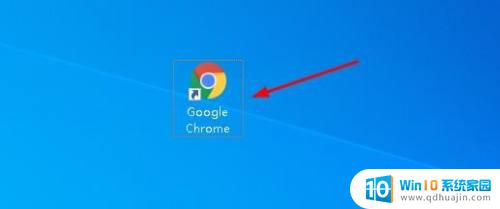
2.点击右侧三点图标。

3.点击“设置”。
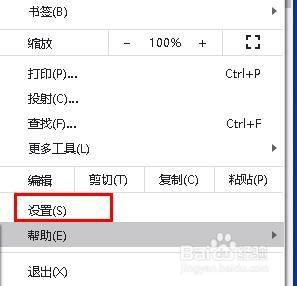
4.点击“高级”。
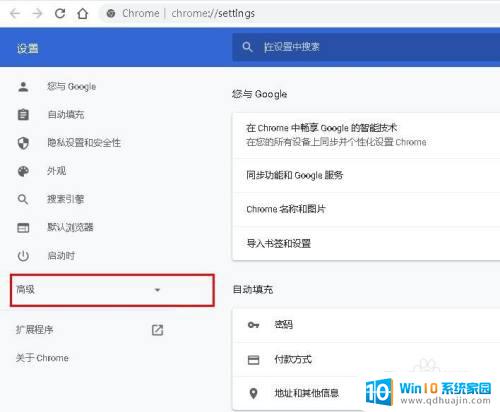
5.点击“重置并清理”。
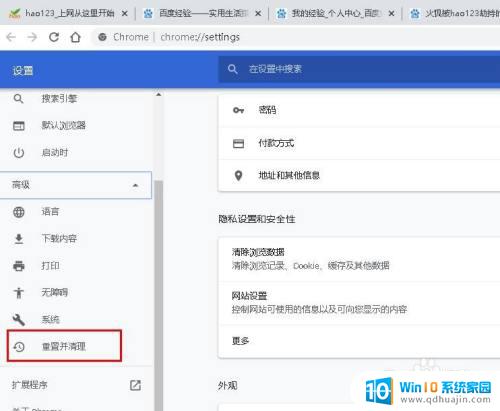
6.点击“将设置还原为原始状态”。
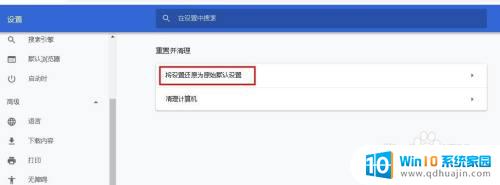
7.点击“重置设置”。
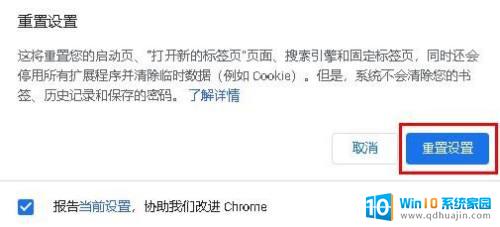
8.等待重置完成,重启浏览器。该导航页被取消。
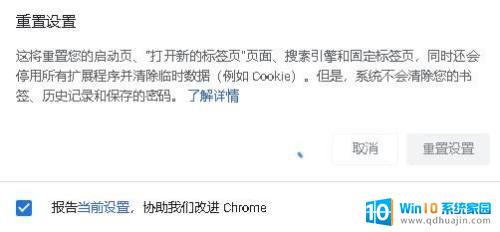
取消或更改谷歌浏览器默认主页是一件非常简单的事情,只需要按照上述步骤操作即可。如果你想要一个更加个性化的浏览器首页,也可以通过添加自定义网页的方式来实现。让浏览器的主页变得更加符合自己的喜好,能够带来更好的使用体验。





